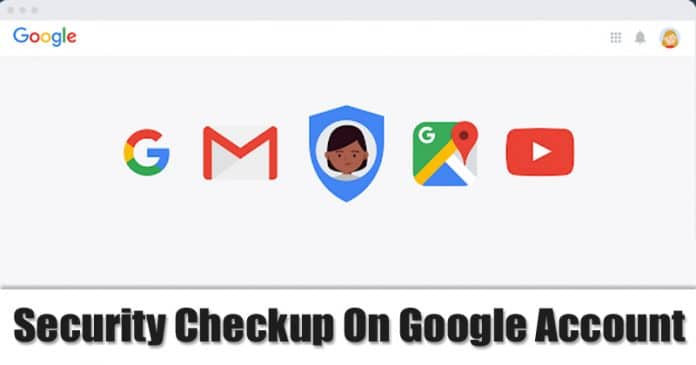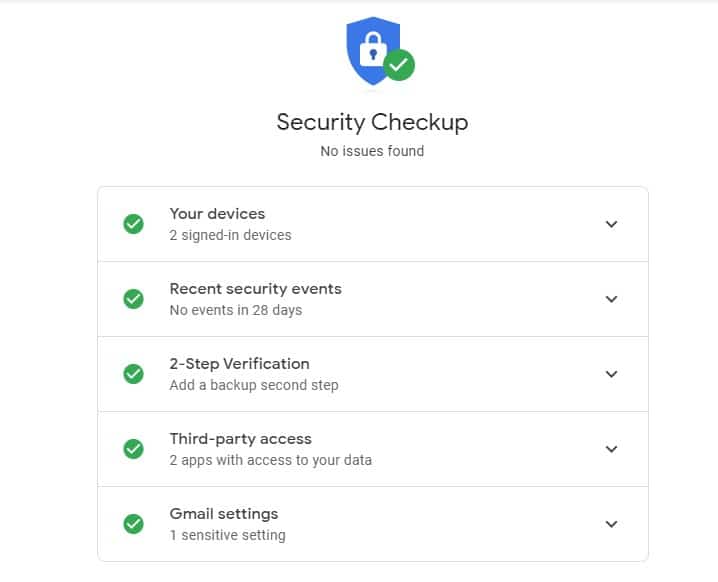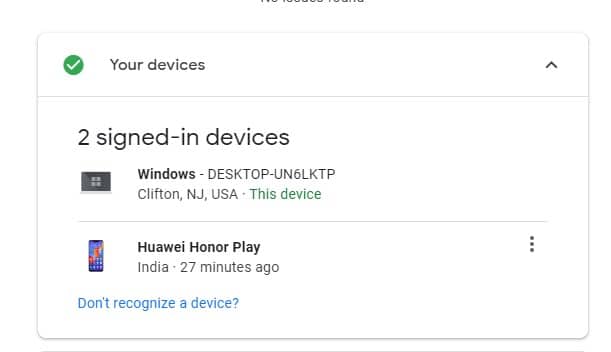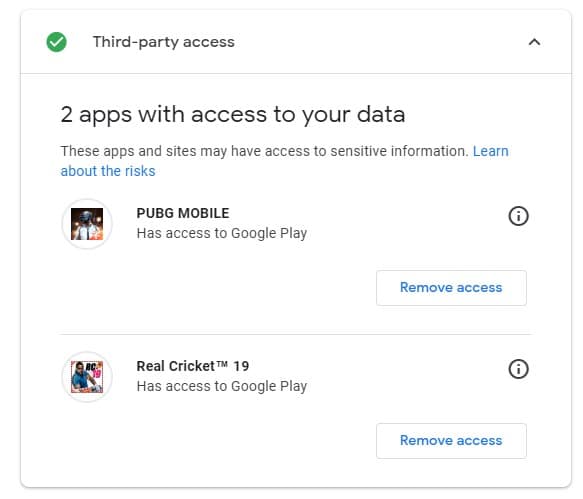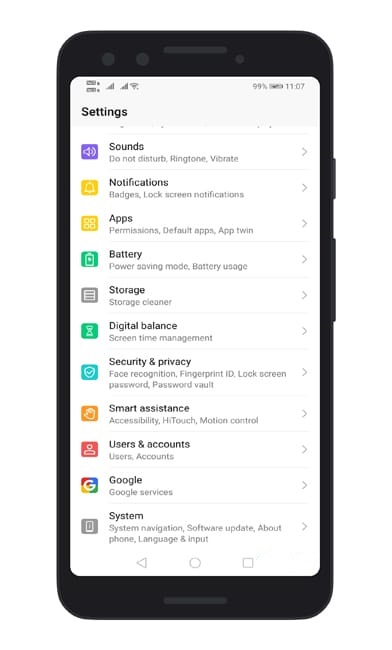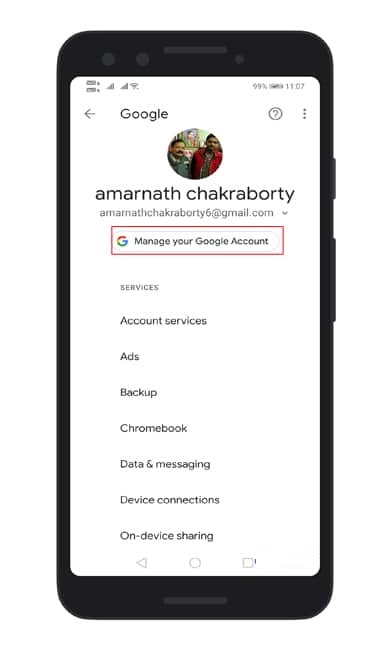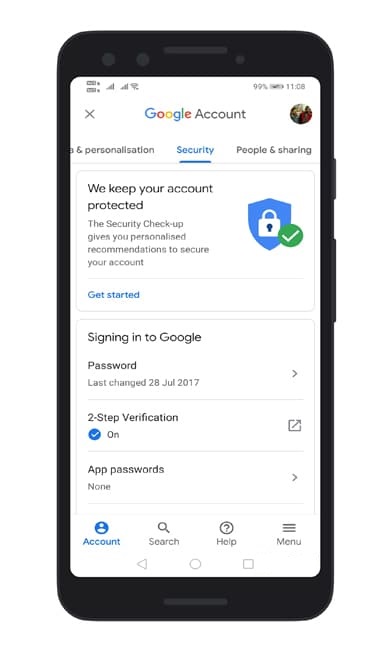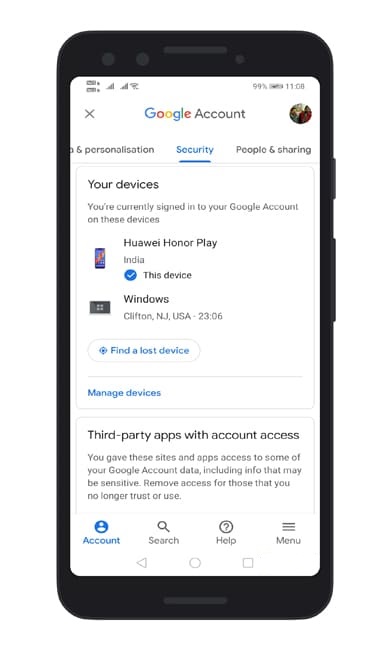در دنیای مدرن ما، اینترنت بخش مهمی از زندگی روزمره ما است، زیرا ما از آن برای برقراری ارتباط با دیگران، خرید، جستجوی اطلاعات و بسیاری موارد دیگر استفاده می کنیم. از جمله خدماتی که بیشتر افراد در اینترنت از آن استفاده می کنند، خدمات گوگل هستند، زیرا از حساب های کاربری گوگل برای دسترسی به سرویس های مختلف آن مانند گوگل میل، گوگل پلی استور و موتور جستجوی گوگل استفاده می کنند.
با افزایش استفاده از این سرویس ها، نگرانی در مورد امنیت حساب های Google نیز افزایش می یابد، زیرا هر کسی که نام کاربری و رمز عبور حساب Google شما را به دست آورد می تواند به اطلاعات شخصی و تجاری مهم شما دسترسی داشته باشد. بنابراین کاربران باید مراقب امنیت حساب های گوگل خود باشند و بررسی های امنیتی لازم را انجام دهند.
در این مقاله در مورد نحوه انجام یک بررسی امنیتی در حساب گوگل و مراحلی که می توان برای محافظت از حساب Google خود در برابر هک و سوء استفاده انجام داد صحبت خواهیم کرد. همچنین در مورد اهمیت حفظ امنیت حساب Google شما برای حفظ حریم خصوصی اطلاعات شخصی و تجاری شما و جلوگیری از آسیبی که هک و سوء استفاده می تواند به حساب Google شما وارد کند صحبت خواهیم کرد.
مراحل انجام یک بررسی امنیتی در حساب Google شما
البته لازم به ذکر است که در صورت بروز هرگونه خطایی در هنگام بررسی امنیت اکانت گوگل، باید به صورت دستی رفع شود. بنابراین، اکنون در مورد نحوه انجام بررسی امنیتی حساب Google صحبت خواهیم کرد.
1. در رایانه رومیزی/لپ تاپ
اگر می خواهید حساب Google خود را ایمن کنید، می توانید به راحتی یک بررسی امنیتی انجام دهید. چند مرحله ساده وجود دارد که می توانید برای افزایش امنیت حساب Google خود انجام دهید. در اینجا چند مرحله وجود دارد که می توانید انجام دهید:
مرحله 1 اول از همه، این را باز کنید ارتباط دادن در مرورگر وب شما
گام 2. هنگامی که این کار انجام شد، صفحه زیر را مشاهده خواهید کرد که شامل لیستی از دستگاه های متصل به حساب Google شما به همراه رویدادهای امنیتی و سایر اطلاعات مرتبط است.
مرحله سوم . برای بررسی دستگاههایی که وارد شدهاند، باید پنل «دستگاههای شما» را باز کنید و اگر مورد مشکوکی پیدا کردید، میتوانید روی دکمه «حذف» کلیک کنید تا حساب از دستگاه حذف شود.
مرحله 4 به طور مشابه، برنامه هایی که به داده های شما دسترسی دارند را می توان با گسترش گزینه "دسترسی شخص ثالث" بررسی کرد. دسترسی برنامه به حساب Google شما نیز می تواند مستقیماً از همان صفحه لغو شود.
همین، تمام شد! اجرای یک بررسی امنیتی در حساب Google شما یک لایه امنیتی اضافی را تضمین می کند. اگر در این مورد تردید دیگری دارید، در کادر نظر زیر با ما در میان بگذارید.
2. یک بررسی امنیتی در حساب Google Android خود اجرا کنید
اگر کامپیوتر ندارید اما میخواهید یک بررسی امنیتی فوری در حساب Google خود انجام دهید، میتوانید از گوشی هوشمند اندرویدی خود استفاده کنید. برخی از مراحل ساده زیر را می توان برای انجام یک بررسی امنیتی در حساب Google خود دنبال کرد:
مرحله 1 ابتدا تنظیمات را باز کنید و روی Accounts ضربه بزنید. زیر حساب، "حساب Google" را انتخاب کنید. "
مرحله 2 بعد ، روی ضربه بزنید حساب Google خود را مدیریت کنید
مرحله سوم. در صفحه بعد، تب را انتخاب کنید "ایمنی" سپس Option را کلیک کنید "حساب امن" .
مرحله 4 اکنون صفحه Android Security Checkup را مشاهده خواهید کرد. شما می توانید تغییراتی را همانطور که در رایانه انجام می دهید ایجاد کنید.
این هست! من تمام شده ام. به این ترتیب می توانید یک بررسی امنیتی در حساب Google خود انجام دهید. اگر در این مورد تردید دیگری دارید، در کادر نظر زیر با ما در میان بگذارید.
بنابراین، موارد بالا در مورد نحوه انجام یک بررسی امنیتی در حساب Google شما است. امیدوارم این مقاله به شما کمک کرده باشد که آن را با دوستان خود نیز به اشتراک بگذارید.